Nếu bạn dự định nâng cấp hoặc đây là lần đầu tiên bạn sở hữu Microsoft Office, bạn sẽ có hai tùy chọn: Office 2019 và Office 365. Cả hai bộ office này đều là cung cấp cho người dùng quyền truy cập vào cùng một số ứng dụng với các tính năng cốt lõi mới nhất. Tuy nhiên, sự khác biệt của chúng là ở giá cả, cập nhật và các tính năng bổ sung.
Office 2019
Office 2019 là tên của bộ ứng dụng phổ biến của Microsoft. Bộ ứng dụng này được bán dưới dạng gói mua một lần, người dùng chỉ cần thanh toán một lần và sử dụng mãi mãi trên một thiết bị.
Office 2019 còn được gọi là phiên bản Office “vĩnh viễn”, bạn chỉ cần cài đặt các chương trình một lần và sử dụng chúng mãi mãi. Tuy nhiên, bạn sẽ không thể nâng cấp lên phiên bản tiếp theo nếu Microsoft phát hành các tính năng và công cụ mới. Điều đó đồng nghĩa với việc bạn có thể sẽ phải tiếp tục sử dụng phiên bản mà bạn đã mua trong suốt vòng đời của nó (thường là 5 năm) hoặc sử dụng vĩnh viễn (vì không có bản cập nhật). Nhưng nếu bạn muốn cập nhật các tính năng và công cụ mới, bạn sẽ phải mua lại gói Office 2019 mới một lần nữa.
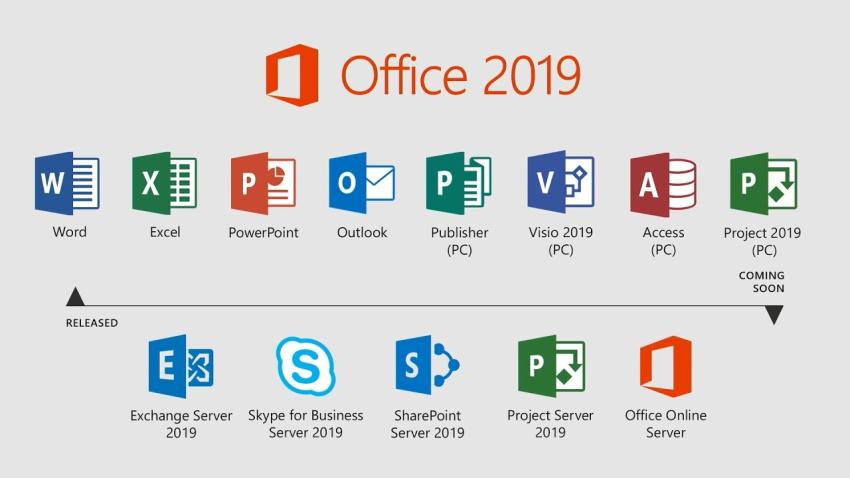
Ngoài ra, mặc dù Office 2019 đi kèm với các ứng dụng như Word, Excel, PowerPoint và Outlook với nhiều cải tiến hơn phiên bản cũ, nhưng nó chỉ cung cấp một tập hợp các tính năng và không có tính năng đầy đủ như Microsoft 365. Chẳng hạn, với phiên bản Office 2019, người dùng sẽ không sở hữu được các tính năng Cloud và AI, 1TB dung lượng lưu trữ OneDrive và các cuộc gọi miễn phí đến điện thoại cố định bằng Skype.
Ai nên mua Office 2019?
Mặc dù bất kỳ ai cũng có thể mua Office 2019, nhưng phiên bản Office này đã được thiết kế đặc biệt dành cho khách hàng thương mại với số lượng người dùng lớn, những người chưa sẵn sàng chuyển sang phiên bản Office đám mây.
Nếu bạn thích cách tiếp cận truyền thống, thì Office 2019 sẽ hoàn toàn phù hợp với bạn. Nếu bạn dự định cài đặt Office chỉ trên một thiết bị, không phụ thuộc vào các tính năng mới hoặc chưa sẵn sàng để bắt đầu sử dụng các ứng dụng có nền tảng đám mây, thì Office 2019 là một sự lựa chọn ổn định và chắc chắn.
Office 2019 có hai loại, bao gồm "Office Home & Student 2019" và "Office Home & Business 2019". Office Home & Student 2019 đi kèm với Word, Excel và PowerPoint, Office Home & Business 2019 bao gồm Word, Excel, PowerPoint và Outlook.
Ngoài ra, Office 2019 chỉ được hỗ trợ trên các thiết bị chạy Windows 10 hoặc ba phiên bản macOS mới nhất. Nếu bạn phải sử dụng phiên bản Office Windows 8.1 hoặc Windows 7, bạn sẽ phải đăng ký Microsoft 365.
Microsoft 365
Microsoft 365 cung cấp các tiện ích và các ứng dụng tương tự như Office 2019, cùng với các ứng dụng, tính năng và đặc quyền bổ sung.
Với Microsoft 365, người dùng sẽ trả phí đăng ký hàng tháng hoặc hàng năm. Bộ office này cho phép người dùng truy cập vào các ứng dụng như Word, Excel, PowerPoint, Outlook, Publisher, Access và các ứng dụng khác trên thiết bị khác (PC, Mac, máy tính bảng và điện thoại), miễn là chỉ có 6 thiết bị truy cập vào tài khoản tại cùng một thời điểm. Ngoài ra, tùy thuộc vào gói đăng ký của bạn, bạn có thể chia sẻ tài khoản với tối đa 5 người khác.
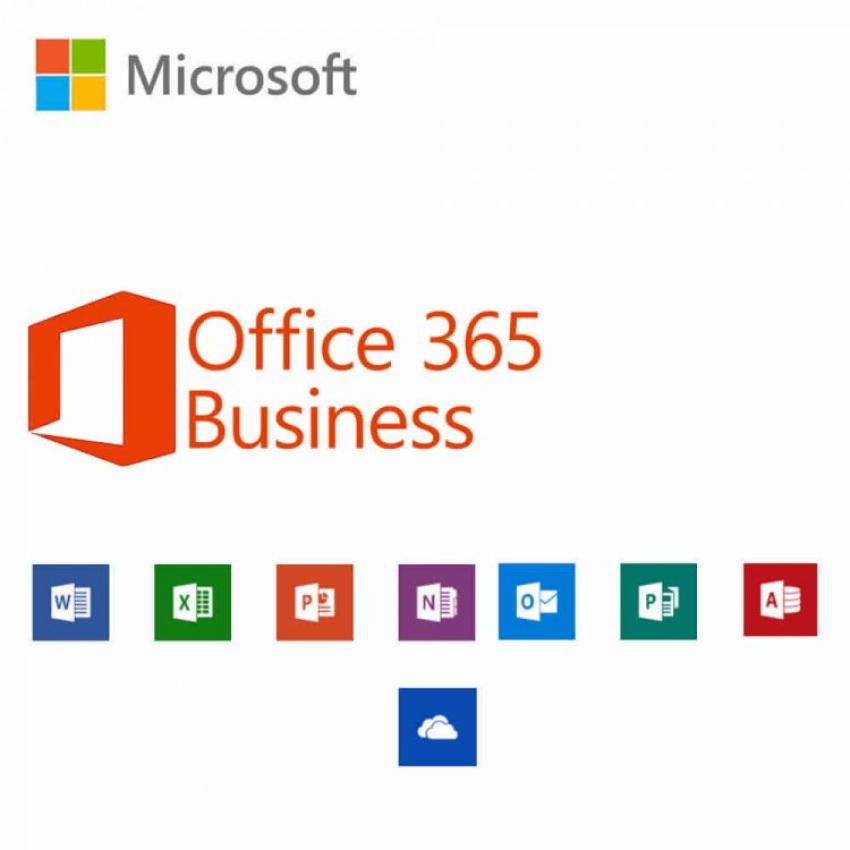
Ưu điểm nổi trội nhất của Microsoft 365 là khi sử dụng bộ Office này, người dùng không cần phải lo lắng về việc cập nhật các tính năng và công cụ mới. Khi sử dụng Microsoft 365, thiết bị của bạn sẽ luôn được cập nhật bản cập nhất mới nhất.
Người dùng cũng có thể sử dụng tính năng đám mây để làm việc hiệu quả hơn ở trường, văn phòng và trên các thiết bị. Khi mua gói Microsoft 365, tất cả người dùng đều nhận được 1TB dung lượng lưu trữ OneDrive (tổng cộng tối đa 6TB khi sử dụng gói Gia đình), phút gọi Skype để thực hiện cuộc gọi đến điện thoại cố định và liên hệ với đường dây hỗ trợ nếu có bất kỳ câu hỏi hoặc vấn đề nào.
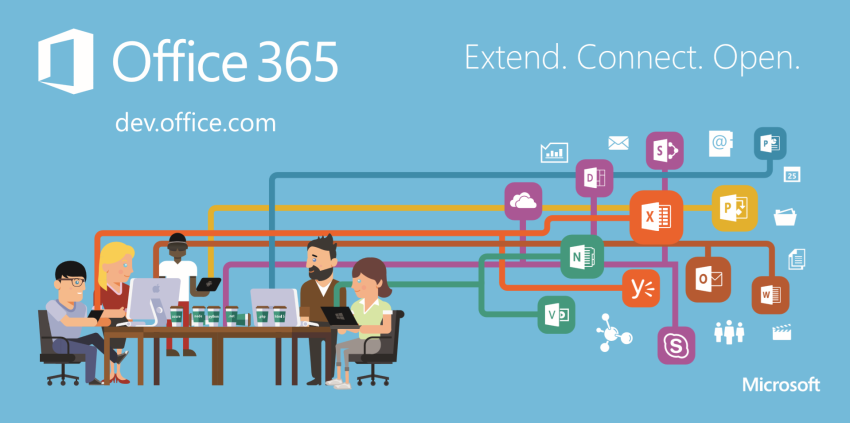
Nếu cần thêm dung lượng, ngoài dung lượng lưu trữ đám mây 1TB, bạn có thể mua thêm tối đa 1TB dung lượng lưu trữ OneDrive. Tùy chọn này khả dụng cho các thành viên Microsoft 365 "Cá nhân" và "Gia đình". Tuy nhiên, nếu bạn đang chia sẻ tài khoản bằng đăng ký "Gia đình" với người khác, chỉ chủ tài khoản chính mới có thể truy cập terabyte đầy đủ.
Ai nên mua Microsoft 365?
Nếu bạn cần sử dụng bộ Office được cập nhật liên tục với chi phí thấp, Microsoft 365 (Office 365) có lẽ là lựa chọn tốt nhất của bạn. Ngoài ra, người dùng Microsoft 365 có quyền truy cập vào tất cả các ứng dụng trên tất cả các thiết bị của mình, bao gồm Windows 10, Windows 8.1, Windows 7 và mac OS. (Office 2019 chỉ cho phép bạn sử dụng các ứng dụng trên một máy tính chạy Windows 10.)
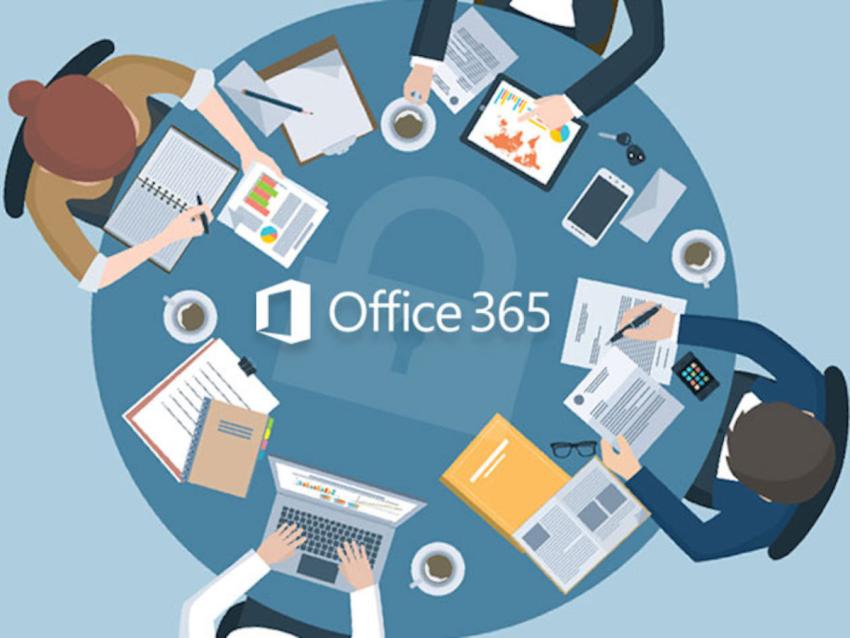
Nếu bạn là người duy nhất sử dụng các ứng dụng và dịch vụ, bạn có thể mua gói "Microsoft 365 Personal" (trước đây là "Office 365 Personal"), cho phép bạn truy cập vào bộ phần mềm, cùng với 1TB OneDrive lưu trữ và phút gọi Skype.
Tuy nhiên, nếu bạn dự định chia sẻ tài khoản với các thành viên gia đình hoặc bạn bè, bạn nên chọn gói "Microsoft 365 Family" (trước đây là "Office 365 Home"), cho phép bạn chia sẻ các ứng dụng và tiện ích cho 6 người.
Nếu bạn chọn mua Microsoft 365, bạn nên mua gói thuê bao hàng năm để tiết kiệm chi phí hơn gói thuê bao hàng tháng.
Vậy bạn nên mua bộ office nào?
Việc chọn Office 2019 hay Microsoft 365 phụ thuộc phần lớn và nhu cầu sử dụng của bạn. Tuy nhiên, nếu bạn sẽ sử dụng bộ office trong một thời gian dài, Microsoft 365 có lẽ là lựa chọn tốt nhất của bạn, bạn sẽ có quyền truy cập đầy đủ vào tất cả các ứng dụng và được cập nhật thường xuyên với chi phí sở hữu thấp.
Microsoft 365 – Sở hữu các cập nhật mới nhất
Microsoft 365 cung cấp cho bạn quyền truy cập đầy đủ vào tất cả các ứng dụng và tiện ích của Office, cụ thể như 1TB của OneDrive và phút gọi Skype. Bạn cũng có thể cài đặt Word, Excel, PowerPoint, Outlook và các ứng dụng khác trên tối đa 6 thiết bị và bạn có thể chia sẻ tài khoản với tối đa 6 người.
Office 2019 - Chỉ cần thanh toán một lần duy nhất
Office 2019 đi kèm với tất cả các ứng dụng phổ biến, bao gồm Word, Excel, PowerPoint và Outlook, với đủ các tính năng để hoàn thành công việc.
Hi vọng bài viết này sẽ giúp ích được cho các bạn! Các bạn đừng quên truy cập mục Thủ Thuật & Ứng Dụng của SurfacePro tại https://surfacepro.vn/tin-tuc/thu-thuat-su-dung.html để cập nhật những thủ thuật và ứng dụng thiết thực và bổ ích nhất.
Bài viết liên quan
- Color Filters trên Windows 11 là gì và cách sử dụng? (05.12.2022)
- Cách xem Youtube ẩn danh (01.12.2022)
- Cách cài Android 12L cho Surface Duo 2 và Surface Duo (29.11.2022)
- Bật nhận diện khuôn mặt cho laptop Windows 11 (24.11.2022)
- Top 4 cách chụp màn hình máy tính Surface Pro dễ nhớ nhất (22.11.2022)

















